Observação
O acesso a essa página exige autorização. Você pode tentar entrar ou alterar diretórios.
O acesso a essa página exige autorização. Você pode tentar alterar os diretórios.
Este artigo mostra como se registrar no Programa para Desenvolvedores de Hardware do Microsoft Windows. Ao se registrar no Programa para Desenvolvedores de Hardware, você será solicitado a aceitar os seguintes contratos
- Contrato de assinatura de código
- Contrato de Compatibilidade de Hardware do Windows
- Contrato de Licença de Microsoft Marks (MMLA) (ver. 2024)
- Contrato do Windows Analytics (ver. 2.0)
Pré-requisitos
- Se você tiver uma conta existente do Centro de Desenvolvimento da organização que deseja usar para o programa de hardware, entre com ela antes de iniciar o registro.
- Você deve ter um certificado de assinatura de código com validação estendida (EV). Verifique se a organização já tem um certificado de assinatura de código. Se a empresa já tem um certificado, esteja com ele disponível. Se a organização não tiver um certificado, você deverá comprar um certificado EV. Você só precisa do certificado para se registrar no Programa para Desenvolvedores de Hardware. Você não precisa usar isso para assinar o driver.
- Entre com a conta de administrador global do Microsoft Entra ID da sua organização. Se você não souber se a sua organização tem um diretório Microsoft Entra ID, entre em contato com o departamento de TI. Se sua organização não tiver um diretório do Microsoft Entra ID, você poderá criar um gratuitamente durante o processo de registro.
- Você precisa da autoridade necessária para assinar contratos legais em nome de sua organização.
Registrar-se no Programa para Desenvolvedores de Hardware
Para se registrar no Programa para Desenvolvedores de Hardware:
Acesse o registro do Programa para Desenvolvedores de Hardware.
Se sua organização tiver uma conta de administrador global do Microsoft Entra ID, selecione Logon com a conta corporativa. Se sua organização não tiver um diretório do Microsoft Entra ID, selecione Criar conta corporativa. Siga as instruções para criar uma conta e entrar com o novo nome de usuário e senha de administrador global.
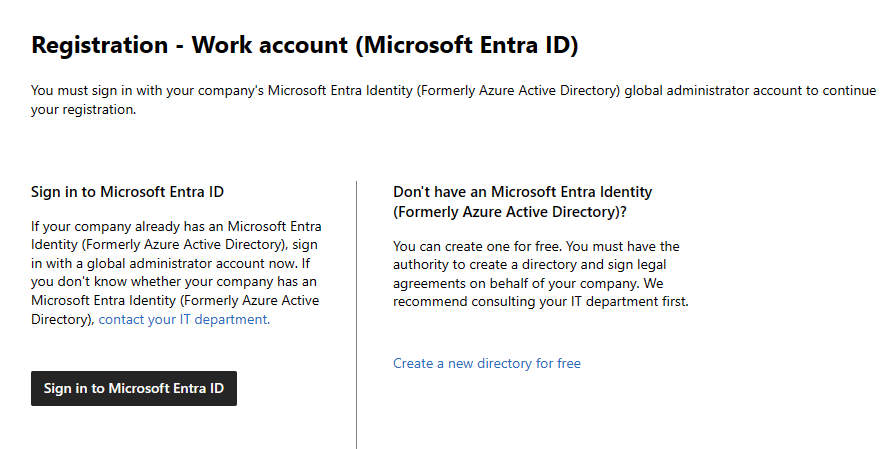
Confirme se você entrou com credenciais de administrador global e selecione Próximo.
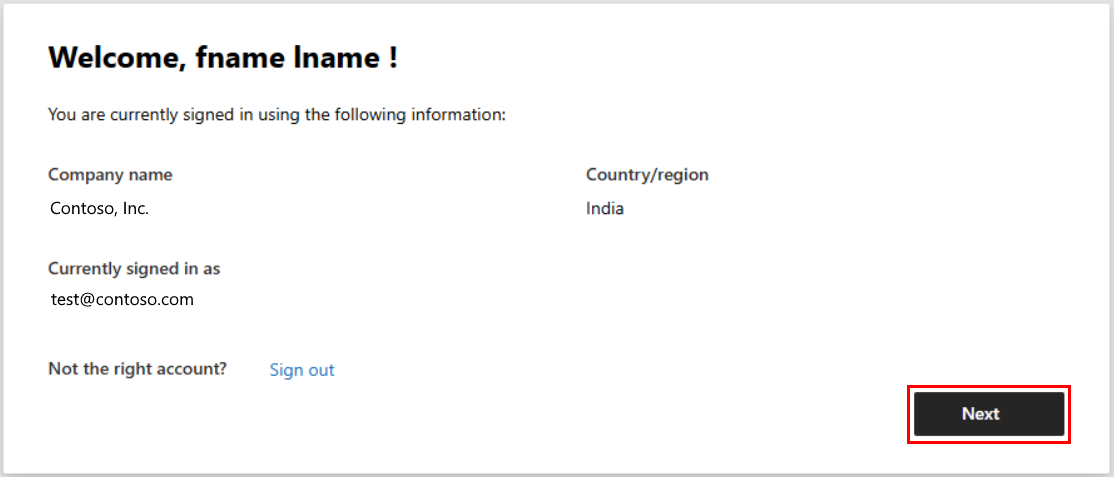
Na próxima tela, você verá a lista de programas disponíveis no Partner Center. O programa Hardware é selecionado por padrão. Selecione Ir para o Painel.

Forneça informações da sua empresa ou número D-U-N-S e selecione Pesquisar para localizar os detalhes da sua empresa em bancos de dados externos da empresa.
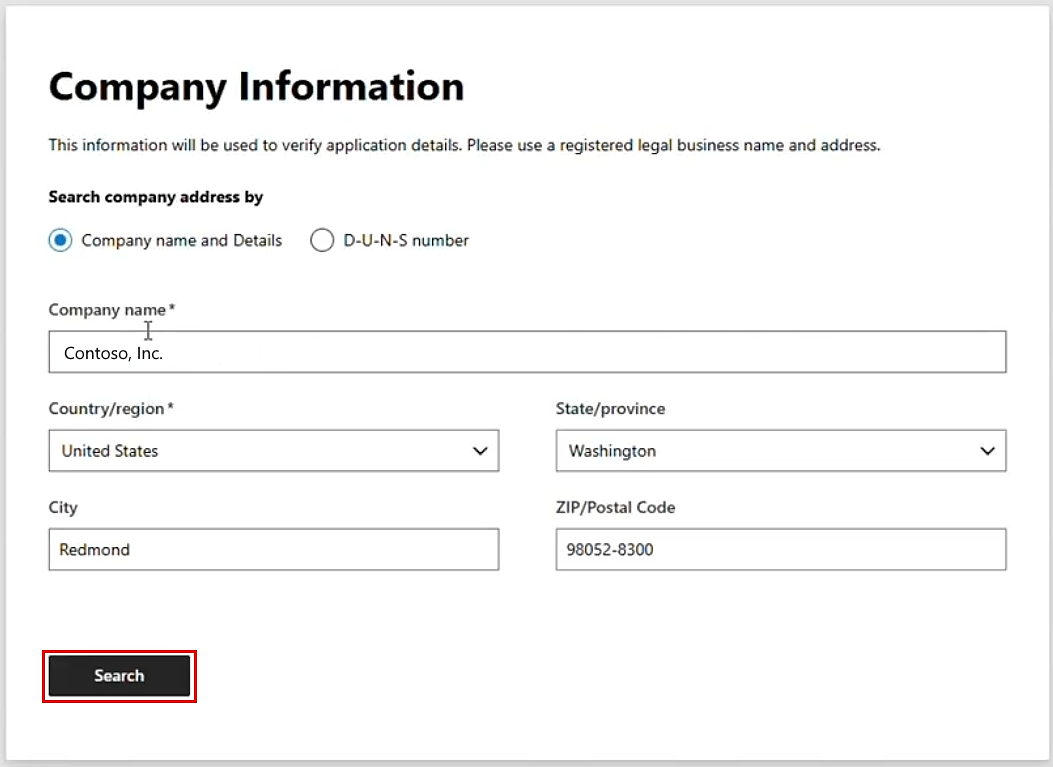
Selecione um registro dos resultados da pesquisa que representa sua empresa. Se não houver correspondência de registro, você poderá optar por fornecer detalhes da empresa manualmente, selecionando Não tenho o número D-U-N-S no canto inferior direito da tela.
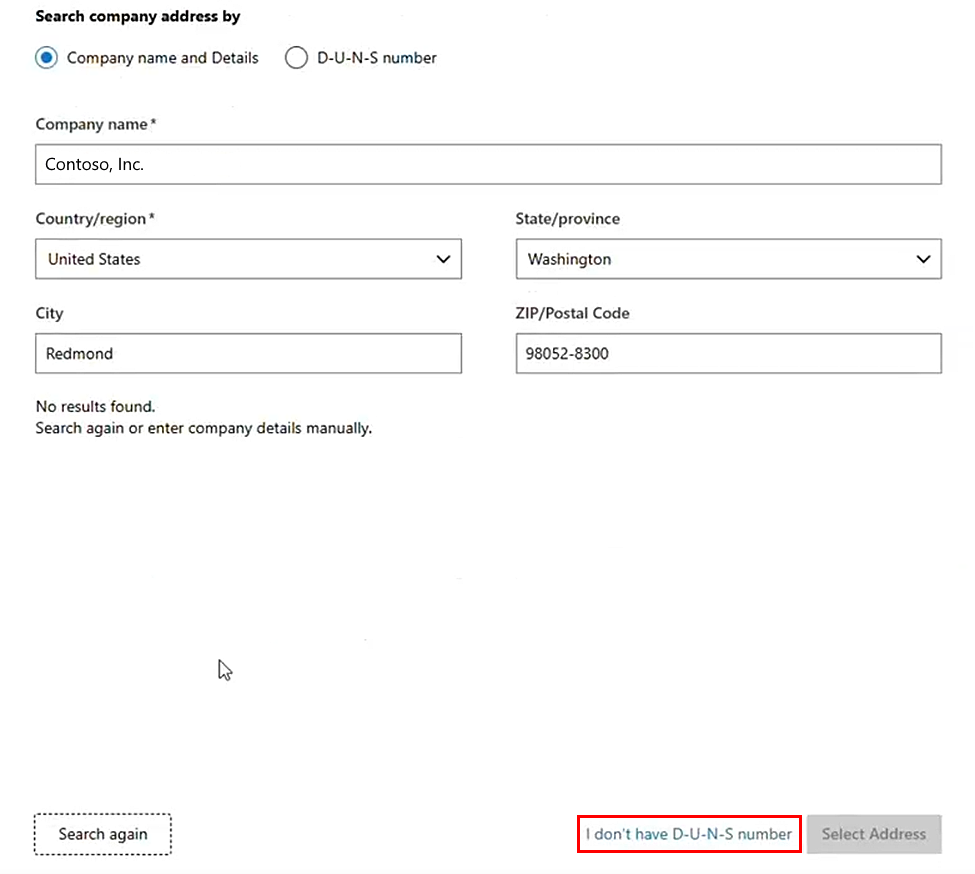
Forneça informações da empresa e verifique se os detalhes são precisos.
Forneça um contato legal com a autoridade para assinar acordos em nome de sua empresa.
Importante
A Microsoft envia por email o contato legal para fins de verificação de conta. É importante responder ao email.
Se você estiver autorizado pela sua empresa a aceitar acordos legais, examine os termos do contrato e selecione Aceitar e Continuar. Se você não estiver autorizado a aceitar contratos, interrompa o registro e peça a alguém autorizado para examinar e selecionar Aceitar e Continuar.
Sua solicitação de registro agora é enviada. Agora, carregue o certificado de assinatura de código EV (validação estendida) na página Gerenciar certificados. Examine as instruções e carregue o certificado EV. O certificado EV é necessário para que sua solicitação seja considerada para aprovação.
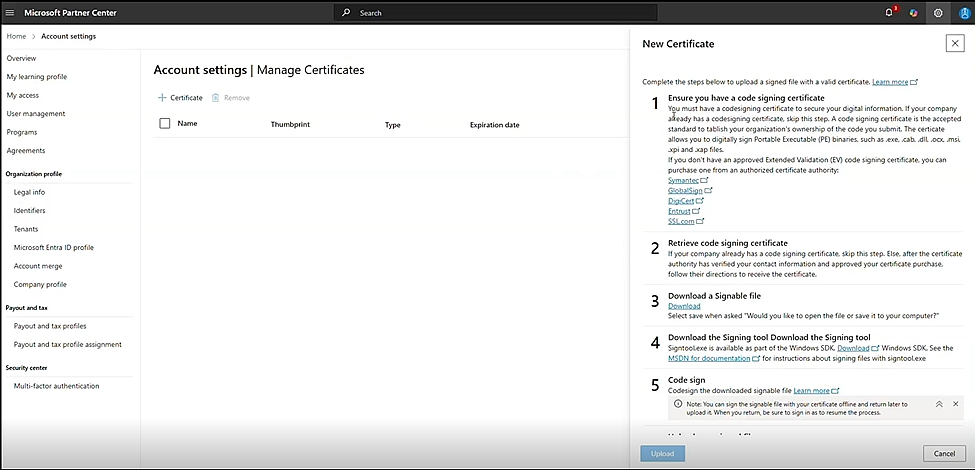
Depois de carregar o certificado, monitore a caixa de correio do administrador global para obter um questionário que exige mais informações sobre sua empresa. Preencha o questionário quando recebido.
Importante
Habilite a caixa de correio do administrador global para receber o questionário ou forneça um endereço de email preferencial em Minhas Preferências. O registro não prossegue até que o questionário seja concluído.
Depois que todas as aprovações forem concluídas, o administrador global receberá um email confirmando aprovações e as próximas etapas.
Próximas etapas
Para saber como criar seu primeiro envio de hardware, consulte:
Suporte
Se precisar de suporte durante o processo de registro, você pode abrir um chamado de suporte.